Lihat foto lama di Google Foto secara mudah.
Foto dapat mengabadikan suatu peristiwa. Nantinya kamu dapat mengenang peristiwa itu hanya dengan melihat sebuah foto. Kamu dapat melihat foto lama yang berada di Google Foto. Kamu hanya perlu mencari tahu saja cara melihat foto lama di Google Foto. Adapun caranya ialah sebagai berikut ini, yakni:
Melihat foto lama di aplikasi Google Foto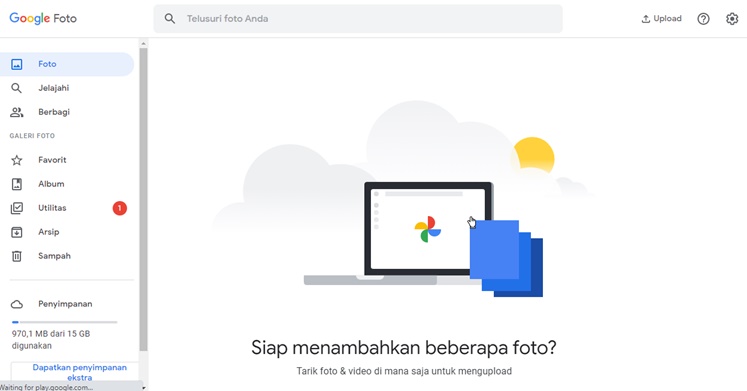
Berikut ini cara melihat foto lama di aplikasi Google Foto, yakni:
- Upayakan kamu telah menginstall aplikasi Google Foto di handphone.
- Selanjutnya, buka aplikasi dan login memakai akun Google.
- Kemudian, masuk pada menu foto guna melihat foto-foto lama yang sebelumnya telah dicadangkan di Google Foto.
Selain cara melihat foto lama di Google Foto, kamu dapat mengunggah foto di Google Drive dan cara lainnya seperti:
1. Cara membuat dan mengunggah file di Google Drive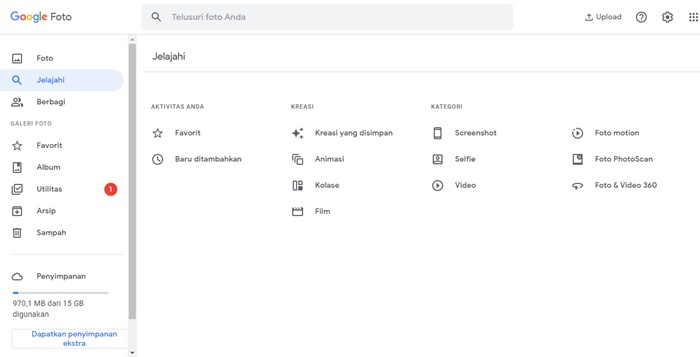
Cara membuat dan mengunggah file di Google Drive
, yakni:- Pertama, login ke akun Gmail kamu.
- Selanjutnya, buka Google Drive di alamat www.google.com/intl/in/drive. Lalu Klik Buka Drive.
- Lalu, tekan + baru.
- Kemudian, pilih upload file.
- Terakhir, pilih file yang hendak diunggah dan tekan ok. Kamu tinggal menunggu file tersebut ter-upload.
2. Membuat drive bersama
Cara membuat drive bersama dengan mengikuti langkah berikut:
- Pertama, buka Google Drive.
- Di sebelah kiri, tekan Drive bersama.
- Pada bagian atas, ketuk Baru.
- Kemudian, masukkan nama dan tap buat.
3. Menghapus anggota
Cara menghapus anggota di Google Drive dapat dilakukan dengan:
- Pertama, di sebelah kiri kamu dapat menekan drive bersama.
- Pada bagian atas, di samping nama drive bersama, tekan Panah bawah dan kelola anggota.
- Lalu, di samping nama anggota tap panah bawah dan klik hapus anggota.
- Terakhir, tekan selesai.
4. Memulihkan file
Cara memulihkan file dapat dilakukan dengan langkah berikut ini:
- Pertama, tekan drive bersama di sebelah kiri.
- Pada bagian atas, di samping nama drive bersama, tekan panah bawah dan lihat sampah.
- Terakhir, tekan file dan pulihkan.